Проверка совместимости образов, дополненных данными для исправления ошибок
Обоснование: dvdisaster может поместить данные для исправления ошибок вместе с пользовательскими данными на носитель. Данные для исправления ошибок добавляются к ISO-образу таким образом, что они остаются невидимыми для большинства приложений и не мешают им.Возможная несовместимость: ПО для записи CD/DVD/BD также может не видеть данные для исправления ошибок. Хотя это и маловероятно, но все-таки возможно, что записывающее ПО отрежет или повредит данные для исправления ошибок при создании носителя. В таком случает исправление ошибок не будет работать.
Как проверить совместимость:
Имейте в виду, что некоторые шаги намечены здесь лишь в общих чертах; ищите подробные инструкции и примеры по ссылкам на соответствующие разделы.

|
Сначала создайте носитель, к которому были добавлены данные для исправления ошибок. Не забывайте использовать
надлежащие настройки и следуйте
пошаговым инструкциям. Не используйте перезаписываемые DVD- или BD-носители, так как в некоторых обстоятельствах они могут повлиять на результаты проверки (см. пункт 3.4 в вопросах и ответах). |

|
Создайте второй образ с записанного носителя. Используйте те же настройки и шаги, как и в чтении носителя для создания файла для исправления ошибок; но можно остановиться после того, как чтение завершится, так как нам не нужен файл для исправления ошибок. |

 |
Введите имя второго ISO-образа, который был только что считан с носителя. Имейте в виду, что следующая проверка бесполезна, если работать с образом, который первоначально был создан с помощью ПО для записи CD/DVD/BD и дополнен dvdisaster'ом. |
 |
Запустите проверку, нажав кнопку "Проверить". |
| Посмотрите на результаты проверки. Если вы получили зеленые сообшения "Хороший образ." и "Хорошие данные для исправления ошибок.", то ваше ПО для записи дисков и dvdisaster совместимы в отношении дополненных образов. |
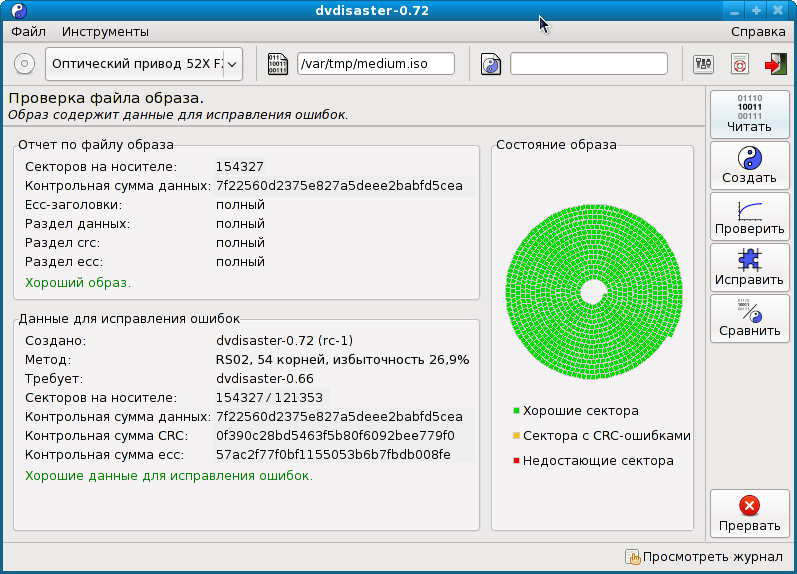
|
| Снимок с экрана: Вывод информации. |
Возможные причины ошибок и способы устранения:


| Типичная проблема: неправильный размер образа. В результате проверки может выясниться, что образ больше, чем ожидалось. Обычно разница составляет 150 или 300 секторов для CD-носителей и 1-15 секторов для DVD/BD-носителей. Это могут быть просто нулевые заполняющие секторы, добавленные записывающим программным обеспечением. Чтобы выяснить, действительно ли это так, сделайте следующее: |
|
|
Запустите процесс восстановления. |


| Введите подтверждение в диалоговом окне. Появится диалоговое окно с вопросом, нужно ли удалять из образа лишние секторы. Ответьте "OK". |
|
|
Остановите процесс восстановления, так как после усечения образа больше ничего делать не надо. |
 |
Опять запустите проверку, нажав кнопку "Проверить". |

| Рассмотрите новые результаты. Если вы теперь получите зеленые сообщения "Хороший образ." и "Хорошие данные для исправления ошибок.", то проблема чисто косметическая: записывающее ПО в самом деле добавило заполняющие секторы при записи носителя. |
Если после выполнения вышеописанных шагов проблема остается, нельзя использовать это записывающее ПО для создания носителей с дополненных образов. Выполните эту проверку снова, используя ПО другого производителя.